Cómo hacer un vídeo con pantalla verde o chroma key en iMovie
Aug 07, 2025• Última Solución
Aprender cómo usar la pantalla verde en tus vídeos de iMovie para Mac es muy divertido. La pantalla verde o azul, también conocida con green screen, te permite aplicar efecto chroma key a tus vídeos como los que ves en una película de acción. Al hacer efectos de pantalla verde en iMovie podrás poner un clip sobre otro y colocar el sujeto principal de tu vídeo en lugares increíbles. Por ejemplo, te puedes transportar a cualquier lugar que desees, o aparecer en tus películas favoritas, solo tienes que aplicar efecto chroma key. Para que aprendas a hacer pantalla verde en iMovie para Mac te mostramos un vídeo tutorial y páginas dónde puedes descargar gratis efectos de pantalla verde.
- Qué es el efecto pantalla verde o efecto Chroma Key y efecto pantalla azul
- Cómo hacer efecto de pantalla verde o chroma key en iMovie
- Descargar efectos de pantalla verde o chroma key gratis
¿Qué es el efecto pantalla verde? - También conocido como Chroma Key o pantalla azul
Si haces un vídeo con un solo fondo de color (a menudo verde o azul), iMovie para Mac te permite hacer ese color verde o azul transparente y poner en el fondo un vídeo de tu preferencia. Con el efecto de pantalla verde de iMovie puedes aparecer en Paris, Roma, España, México o hasta en el espacio si así lo deseas.
Nota: ¿Se puede usar otro color de fondo diferente a verde o azul para hacer chroma key?. No es recomendable usar otros colores diferentes, ya que la imagen que sobrepones no se verá tan nítida como se ve con los colores verde o azul.
Cómo usar efecto de pantalla verde o chroma key en iMovie para Mac
Aplicar Chroma Key en iMovie es bastante secillo. Sólo te tienes que descargar efectos de pantalla verde gratis, o tener una una cámara y una tela verde como la que te mostramos en el vídeo que te dejo acontinuación.
Guía paso a paso para usar efectos de pantalla verde o chroma key en iMovie
Paso 1. Inicie un nuevo proyecto
Desde Archivo> Importar> Películas para cargar videos a iMovie desde tu Mac. Por favor, asegúrate que tus vídeos son compatibles con iMovie. Si no, iMovie no permite editar los vídeos en ella y se necesita un Video Converter for Mac para convertir los vídeos a iMovie MP4 para que puedas cargar a iMovie para la edición. Arrastra vídeos desde el navegador de eventos para la biblioteca de proyectos.
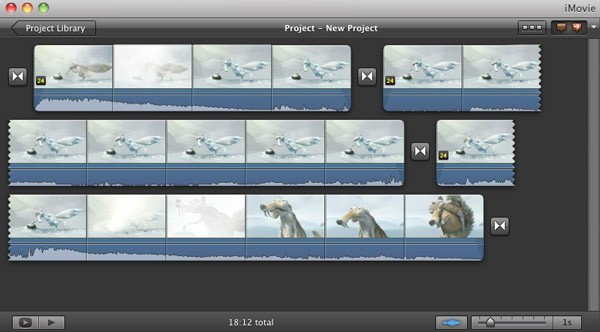
Consejos: Si quieres editar tus películas favoritas en DVD y hacer que se vean como las películas de cine utilizando los efectos de pantalla verde en iMovie, usted debe utilizar un DVD Ripper for Mac para extraer los vídeos por primera vez desde iMovie que no son compatibles con DVD.
Paso 2. Activar la función de pantalla verde en iMovie
Puede confundirse cuando se desea utilizar la función de pantalla verde en iMovie porque nunca aparece en el menú. Bueno, usted necesita dar vuelta en la primera función. Ir a iMovie -> Preferencias, y seleccione "Mostrar herramientas avanzadas" para que iMovie efecto de pantalla verde.
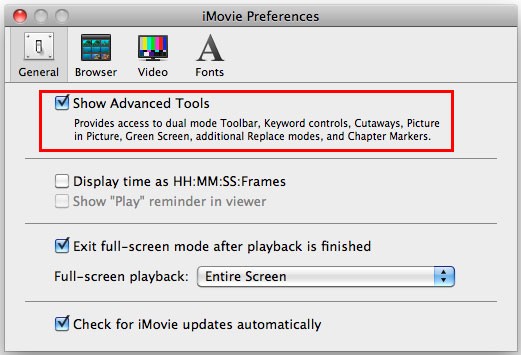
Paso 3. Aplicar efecto de pantalla verde en iMovie
Seleccione una parte del clip de vídeo que desea superponer en el clip de fondo y arrastre hasta el lugar de inicio del efecto verde.
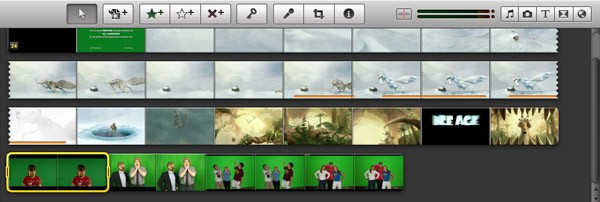
Cuando se arrastra el clip de video en otra, en la biblioteca de proyectos, una pequeña ventana aparecerá al instante. Hit de pantalla verde para aplicar el efecto de pantalla verde en iMovie.
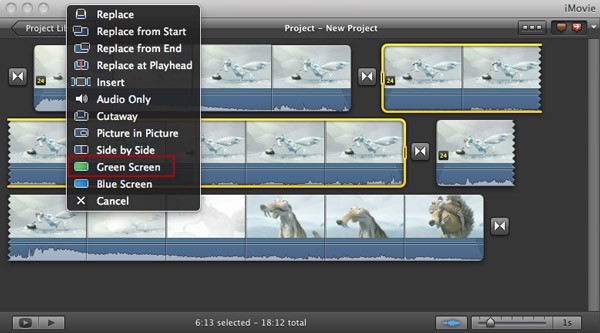
Paso 4. Ajustar el efecto de pantalla verde iMovie
En la ventana de visualización, puede arrastrar las cuatro esquinas para cambiar los fotogramas del clip. Pulse el botón de vista previa para ver el resultado. Cuando está bien, haga clic en el botón Hecho para finalizar iMovie verde de ajuste efecto de pantalla.
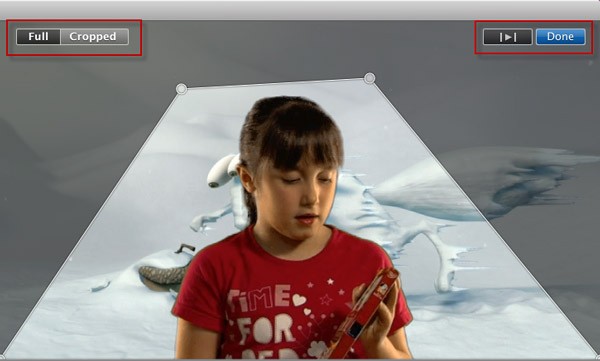
¡Hecho! Ahora puedes disfrutar de tus videos!
Descarga efectos de pantalla verde o chroma key gratis
Existen plataformas desde las que puedes descargar vídeos con green screen gratis y usarlos en tus vídeos. En este post te dejo las 6 mejores páginas para descargar fondo de pantalla verde gratis
Hay una forma bastante más sencilla de aplicar a tus vídeos efectos de pantalla verde. Existe una alternativa a iMovie que es muy rápida y sencilla y además en su canal de YouTube tiene algunos efectos de pantalla verde que te puedes descargar gratis. Te dejo un vídeo para que veas los efectos de pantalla verde que puedes hacer con Wondershare Filmora Video Editor y abajo dos enlaces donde puedes encontrar efectos de pantalla verde gratis.
![]() Más vídeos tutoriales de Filmora >>
Más vídeos tutoriales de Filmora >>
El mejor software de editor de video para todos los creadores
- Cortar y unir videos fácilmente sin perder calidad.
- Controlar la velocidad del video de manera más flexible, hasta 100 veces más rápido y 0.01 veces más lento.
- Subir tus videos en 4K directamente en YouTube y Vimeo.
- Efectos de pantalla dividida: más de 30 efectos dinámicos de pantalla dividida compatibles.
- Agregar automáticamente marcadores de ritmo a clips de audio y música.
- Exportar tus videos hasta 100 pistas de video con renderizado de alta velocidad.
- Más funciones que incluyen pantalla verde, imagen en imagen, panorama y zoom, etc.

Editor de video potente y fácil de usar para todos los creadores.
Pruébalo Gratis Pruébalo Gratis Pruébalo Gratis
Recursos gratis de efectos para que tus vídeos sean súper atractivos.
Explora Más Explora Más Explora Más




 Seguridad Verificada
Seguridad Verificada


